
软件特点及用户群体:
- 软件特点:OctoPrint是一款开源的3D打印机控制软件,通过直观的网页界面提供了打印监控、文件管理和打印机控制等强大功能。它支持多种操作系统,包括Windows、MacOS、Linux等。
- 用户群体:3D打印爱好者、DIY制作人士、科技迷。

OctoPrint的出色功能:
OctoPrint的核心功能在于其强大的远程监控和控制能力。通过它,用户可以轻松实现:
- 实时监控:随时查看打印机状态。
- 文件管理:便捷地上传、下载和管理3D模型。
- 打印机控制:远程启动、暂停或取消打印任务。

实用场景:
- 办公室外的自由操控 :
- 痛点:无法随时查看打印进度,导致效率低下。 -爽点:通过OctoPrint,无论身在何处,都能实时掌握打印状态。
- 旅行中的无忧监控 :
- 痛点:外出时不能监督打印机运行,担心意外中断。
- 爽点:即使在旅途中,也能通过手机或电脑随时查看进度。

cpolar内网穿透技术带来的便利
cpolar的内网穿透技术让OctoPrint真正实现了远程访问的自由。只需简单配置,便可突破局域网限制,让你的3D打印机随时随地都能被控制。
总结
通过cpolar的内网穿透,OctoPrint不再受限于本地网络,为用户带来了前所未有的便利。无论是远程办公还是外出旅行,都能轻松掌控3D打印机,让制作过程更加顺畅和高效。

3D打印将会是颇具影响力的新兴工具,让工具变得更轻松使用的方法已经为您准备如下,请笑纳😊
1. Linux部署OctoPrint
首先按照 git工具,通过git克隆项目到本地
shell
sudo apt install git -y安装后,执行下面命令克隆项目
shell
git clone https://gitcode.com/gh_mirrors/oc/octoprint_deploy克隆后可以看到一个octoprint_deploy文件夹

然后运行下面命令开始安装
shell
sudo octoprint_deploy/octoprint_deploy.sh运行后出现下面提示,输入 数字 1 回车,然后出现选择系统类型,这里根据自己的系统类型选择即可,比如本例是ubuntu系统,那输入数字1 然后回车.然后输入 y 开始安装.接下来等待安装即可

运行完成后 会出现设置端口访问.输入y 就是按 80端口访问,不输入 就按5000端口访问.这里选择 n 不按 80端口访问,然后继续一步步按提示选择输入即可

期间会提示设置登录的用户名和密码,这里设置好用户名和密码即可,接下来就一切按自己需求选择即可.这里不演示了

一切设置好后,我们访问ubuntu 5000端口,即可成功看到OctoPrint ,到这里基本就是安装部署完成了

输入我们设置的用户名密码即可成功登录,本地部署访问测试就完成了 ,下面我们安装cpolar 工具实现远程访问

2. Ubuntu安装Cpolar
上面在本地ubuntu中成功部署了OctoPrint 工具,并本地访问成功,下面我们在Linux安装Cpolar内网穿透工具,通过Cpolar 穿透本地端口映射http的公网地址,我们可以很容易实现远程访问,而无需自己注册域名购买云服务器.下面是安装Cpolar步骤
cpolar官网地址: www.cpolar.com
- 使用一键脚本安装命令
shell
curl -L https://www.cpolar.com/static/downloads/install-release-cpolar.sh | sudo bash- 安装完成后,可以通过如下方式来操作Cpolar服务,首先执行加入系统服务设置开机启动,然后再启动服务
shell
# 加入系统服务设置开机启动
sudo systemctl enable cpolar
# 启动cpolar服务
sudo systemctl start cpolar
# 重启cpolar服务
sudo systemctl restart cpolar
# 查看cpolar服务状态
sudo systemctl status cpolar
# 停止cpolar服务
sudo systemctl stop cpolarCpolar安装和成功启动服务后,内部或外部浏览器上通过局域网IP加9200端口即:【192.168.xxx.xxx:9200】访问Cpolar管理界面(如果访问不了,注意防火墙开放9200端口),然后使用Cpolar官网注册的账号登录,登录后即可看到cpolar web 配置界面,接下来在web 界面配置即可

3. 配置OctoPrint公网地址
点击左侧仪表盘的隧道管理------创建隧道,创建一个OctoPrint 的公网http地址隧道!
- 隧道名称:OctoPrint
- 协议:选择http
- 本地地址:5000 (OctoPrint 部署后默认访问的端口)
- 域名类型:免费选择随机域名
- 地区:选择China
点击创建 (点击一次即可,不要重复点击)

隧道创建成功后,点击左侧的状态------在线隧道列表,查看所生成的公网访问地址,有两种访问方式,一种是http 和https,两种都可以访问,下面随便选择其中一种进行远程访问

4. 远程访问OctoPrint
使用上面Cpolar生成的 https公网地址,在任意设备的浏览器进行访问,即可成功访问看到我们OctoPrint登录界面

输入账号密码即可成功登录,远程访问初步就设置成功了,极大的缩小了云服务器那些繁琐的配置,简单几步即可实现无需云服务器,无需公网IP实现远程访问.

小结
为了更好地演示,我们在前述过程中使用了cpolar生成的隧道,其公网地址是随机生成的。这种随机地址的优势在于建立速度快,可以立即使用。然而,它的缺点是网址由随机字符生成,不太容易记忆(例如:1fd5a347.r3.cpolar.cn/)。另外,这个地址在2...
我一般会使用固定二级子域名,原因是我希望将网址发送给同事或客户时,它是一个固定、易记的公网地址(例如:Octo-Print-test.cpolar.cn),这样更显正式,便于流交协作。
5. 固定Cpolar公网地址
由于以上使用cpolar所创建的隧道使用的是随机公网地址,24小时内会随机变化,不利于长期远程访问。因此我们可以为其配置二级子域名,该地址为固定地址,不会随机变化【ps:cpolar.cn已备案】
注意需要将cpolar套餐升级至基础套餐或以上,且每个套餐对应的带宽不一样。【cpolar.cn已备案】
点击登录cpolar官网,点击左侧的预留,选择保留二级子域名,设置一个二级子域名名称,点击保留,保留成功后复制保留的二级子域名名称

保留成功后复制保留成功的二级子域名的名称

返回登录cpolar web UI管理界面,点击左侧仪表盘的隧道管理------隧道列表,找到所要配置的隧道,点击右侧的编辑

修改隧道信息,将保留成功的二级子域名配置到隧道中
- 域名类型:选择二级子域名
- Sub Domain:填写保留成功的二级子域名
点击更新(注意,点击一次更新即可,不需要重复提交)

更新完成后,打开在线隧道列表,此时可以看到公网地址已经发生变化,地址二级名称变成了我们自己设置的二级子域名名称
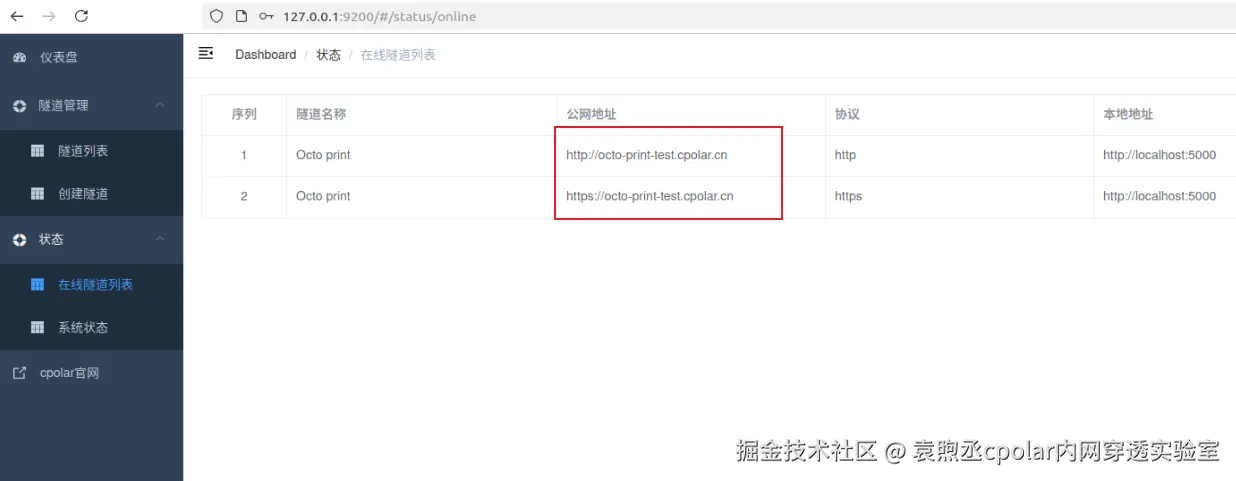
6. 固定地址访问
最后,我们使用固定的公网https地址访问,可以看到同样访问成功,这样一个固定且永久不变的公网地址就设置好了,随时随地都可以远程访问本地OctoPrint 去管理3D打印,无需公网IP,无需云服务器!
